最近很多伙伴表示,自己还不熟悉PPT如何修改母版背景图片操作,为了让大伙方便入手操作,这里小编专门分享了关于PPT修改母版背景图片方法教程,有需要的朋友不要错过哦。
步骤一:打开需要更改母版背景的PPT,呈现出系统的默认编辑页面。
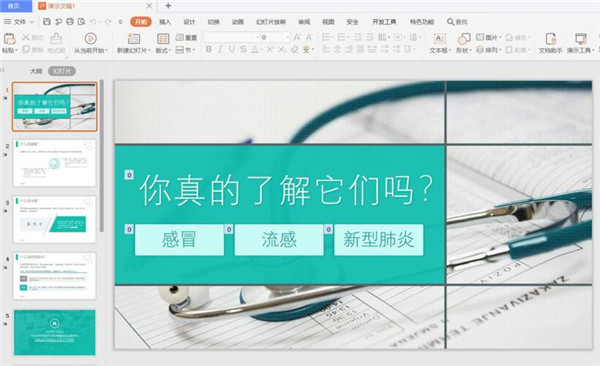
步骤二:在任务栏找到“视图”然后点击,出现下面任务栏,点击“幻灯片母版”。
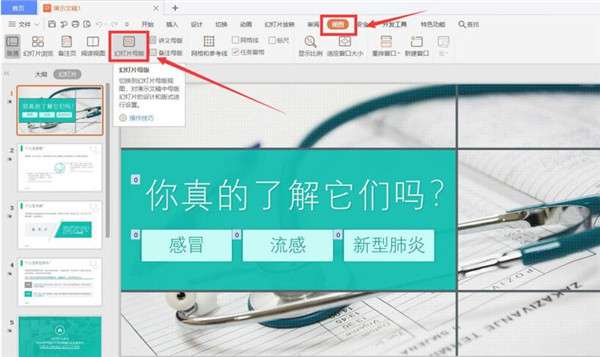
步骤三:然后,点击“插入”选项,然后点击下方的“图片”选项。
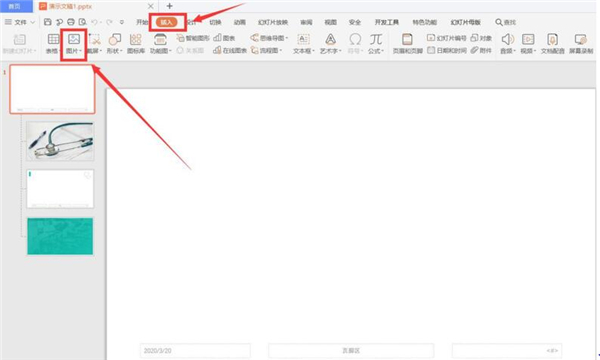
步骤四:点击后,在文件夹中知道自己需要的图片,直接双击图片或者点击右下角的“打开”。
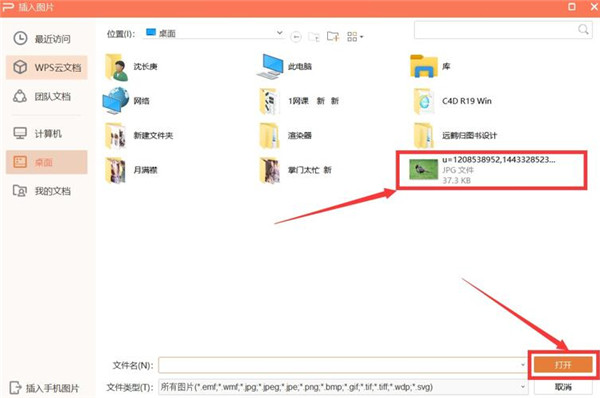
步骤五:这样,我们选择的图片就会出现在每张幻灯片中,我们可以根据个人需要调整图片的大小、位置。
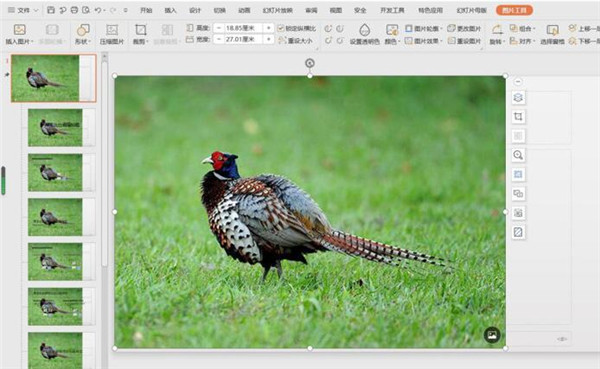
以上就是给大家分享的全部教程,更多精彩教程可以关注PC下载网哦!



 超凡先锋
超凡先锋 途游五子棋
途游五子棋 超级玛丽
超级玛丽 口袋妖怪绿宝石
口袋妖怪绿宝石 地牢求生
地牢求生 原神
原神 凹凸世界
凹凸世界 热血江湖
热血江湖 王牌战争
王牌战争 荒岛求生
荒岛求生 植物大战僵尸无尽版
植物大战僵尸无尽版 第五人格
第五人格 香肠派对
香肠派对 问道2手游
问道2手游




























